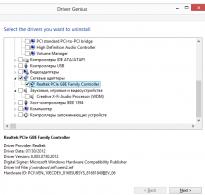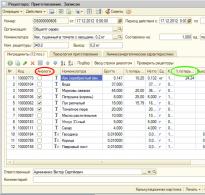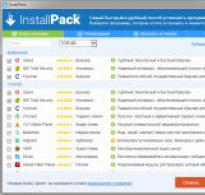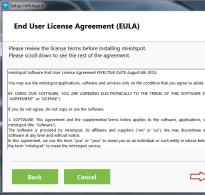Mhotspot başlamıyor. Ücretsiz mHotspot yazılımı, bilgisayarınızı bir Wi-Fi ortak erişim noktasına dönüştürür
MHotspot, Wi-Fi'yi bir dizüstü bilgisayardan veya bilgisayardan çok kolay dağıtabileceğiniz bir programdır. Bu makalede mHotspot'un nasıl kurulacağı ve yapılandırılacağı hakkında bilgi edinin.
Bir dizüstü bilgisayara mHotspot nasıl kurulur
mHotspot kurulumu normal şekilde ilerler ve herhangi bir soruna neden olmaz.
Programın kurulum dosyasını çalıştırın.
Karşılama penceresinde, Sonraki.
Lisans sözleşmesini okuyun ve tıklayın Sonraki.

mHotspot'u kurmak için bir klasör seçin veya önerilen seçeneği kabul edin ve Sonraki.

tekrar basın Sonraki.

Dikkat! Sonraki pencere sizden 360 Total Security yüklemenizi isteyecektir. Kurulumu atın ve tıklayın Reddetmek.

Avast Free Antivirus'ü aynı şekilde kurmayın. Tıklamak Reddetmek.

Bir sonraki pencerede, sadece tıklayın Sonraki.

Son olarak, kurulum için her şey hazır. Düzenlemek.


mHotspot'u başlatırken bir mesaj görünebilir Windows Güvenlik Duvarı hizmeti yüklü değil veya çalışmıyor. İnternet Paylaşımı bir sorunla karşılaşabilir. Çözümü görmek ister misiniz?
Bu uyarı şu anlama gelir Windows Güvenlik Duvarı hizmeti yüklenmedi veya başlatılmadı mHotspot kullanırken bazı sorunlara neden olabilir. Ayrıca olası çözümlere bakılması önerilir. Tıklamak Numara.

Ayarların sıralandığı ek pencere, onay kutusu seçilerek de kapatılabilir. bir daha gösterme.

Bir dizüstü bilgisayarda Wi-Fi nasıl paylaşılır?
Wi-Fi dağıtabilmek için o anda kullanımda olan ağ bağlantısını paylaşmanız gerekir.
Ağ bağdaştırıcısının özelliklerini açın. sekmesinde Erişim yanındaki kutuyu işaretleyin Diğer ağ kullanıcılarının bu bilgisayarın İnternet bağlantısını kullanmasına izin ver.

Bu durumda, onay kutusu Diğer ağ kullanıcılarının İnternet bağlantısı paylaşımını kontrol etmesine izin ver kaldırılabilir. Ya da çıkarmak daha da iyi. Çıkar onu. İtmek Tamam.
Ana program penceresinde aşağıdaki parametreleri ayarlayın:
Hotspot adı — oluşturduğunuz bağlantının adını girin(herhangi);
Parola — Bir şifre seç(en az 8 karakter, sayılar kullanılabilir)
İnternet Kaynağı — ağ bağdaştırıcısını seç hangisi olacak interneti dağıtmak.

tıklamayı unutmayın Hotspot'u Başlat başlamak dizüstü bilgisayardan Wi-Fi paylaşımı.
mHotspot, bir dizüstü bilgisayar, Wi-Fi adaptörlü bir bilgisayar veya bir Android akıllı telefon kullanarak kendi kablosuz Wi-Fi ağınızı oluşturabileceğiniz mükemmel bir programdır. İhtiyacınız olan tek şey, cihazınızın internete erişiminin olması ve bu programın yüklü olması. PC'nize herhangi bir ek modül yüklemeniz gerekmez.
MHotspot ücretsiz olarak dağıtılır, Windows 8, 9, 10 işletim sistemine sahip PC'ler için uygundur. Rusça arayüz dili sağlanmaz - her şey İngilizce'dir, ancak çok az ayar olduğundan ve bu kullanımda herhangi bir zorluğa neden olmamalıdır. her şey çok basit.
Arşiv, programı yüklemek için bir dosya içerecektir. Fare ile üzerine çift tıklayın.

İlk pencerede, "İleri" düğmesine tıklayın.


Satır, programın kurulacağı yolu gösterecektir. Bu şekilde bırakabilirsiniz. Değiştirmek istiyorsanız, “Gözat”a tıklayın ve istediğiniz dizini seçin. Sonrakine tıkla".

Başlat menüsünde klasörün adının ne olacağını belirtin ve devam edin.


Bir teklif daha - biz de reddediyoruz.
Bu arada, programı resmi siteden indirdiğimde, tarayıcının onu "potansiyel olarak tehlikeli bir dosya" olarak işaretlemesinin nedeni bu önerilerdi. Program kesinlikle güvenlidir ve yükleme işlemi sırasında görünen reklamları reddedebilirsiniz.

Her şey hazır olduğunda, "Yükle" ye tıklayın.

Yükleme işlemi tamamlandıktan sonra - "Tamamlanıyor", yardımcı programı hemen çalıştırmanız gerekmiyorsa "mHotspot'u Başlat" kutusunun işaretini kaldırabilir ve "Son" düğmesini tıklayabilirsiniz.
Bir pencere de görünecektir "Nasıl açmak istersin?"... Bir tarayıcı seçin, yanındaki kutunun işaretini kaldırın. "Her zaman kullan ..." ve "Tamam" ı tıklayın. Sonuç olarak, geliştiricinin İnternet'teki sayfası, yardımcı programı indirdiğiniz için şükranla açılacaktır.

Kurulumu anladık. Şimdi her şeyin çalışmasını sağlamak için mHotspot'un nasıl kullanılacağına ve doğru şekilde yapılandırılacağına bir göz atalım.
İlk çalıştırmadan sonra aşağıdaki pencere açılacaktır. Dikkat etmeniz gereken ana noktaları gösterir:
1. Dizüstü bilgisayardaki Wi-Fi adaptörünün açık olduğundan emin olun.
2. Herhangi bir sorununuz varsa, Destek ile iletişime geçebilirsiniz.
3. Destek bölümüne doğrudan program penceresinden yazabilirsiniz. Bunu yapmak için soru işaretli yeşil düğmeye tıklayın.
4. Bunları belirli bir kullanıcı için yapmak üzere "Ayarlar" bölümüne gidin.
Program her başlatıldığında bu pencerenin görüneceğini unutmayın. İhtiyacınız yoksa, "Bir daha gösterme" kutusunu işaretleyin. Pencereyi kapatmak için “Kapat”a tıklayın.

Programın ana penceresi şöyle görünür. "Ayarlar" ı açalım

Burada, istediğiniz kutuları işaretleyin:
1. Windows ile başlatın.
2. Otomatik olarak bir erişim noktası oluşturun.
3. Daima tepsiye küçültün.
4. Daima diğer pencerelerin üstünde.
5. Açılır bildirimleri göster.
6. Bağlı kullanıcılar listesinin otomatik güncellenmesi.
7. Güncellemeleri otomatik olarak kontrol edin.
"Varsayılanlara Sıfırla"yı tıklarsanız, tüm onay kutuları varsayılan olarak işaretlenecektir. Ayarları kaydetmek ve pencereyi kapatmak için çarpıya tıklayın.

Bir erişim noktası oluşturmak için, "Hotspot Name" alanını - bir ad (herhangi birini bulabilirsiniz) ve "Parola" - bir şifre (en az 8 karakter) doldurmanız gerekir. Şifreyi görüntülemek için "Şifreyi Göster"e tıklayın. Ardından, "İnternet Kaynağı" satırında uygun bir İnternet bağlantısı seçin. Aynı anda bağlanabilecek kullanıcı sayısını belirtin - "Max Clients" (maksimum 10 seçilebilir). İnterneti dağıtmaya başlamak için "Hotspot'u Başlat"a tıklayın.

"Hotspot" alanı "AÇIK" ise - o zaman erişim noktanız çalışıyor ve ona bağlanabilirsiniz, "KAPALI" ise - o zaman İnternet dağıtmıyorsunuz demektir.
Oluşturulan erişim noktasını sonlandırmak için "Hotspot'u Durdur" düğmesine tıklayın.
Alt blokta üç sekme vardır. İlkinde - "Hotspot" - kaç cihazın bağlı olduğunu görebilirsiniz - "Müşteriler bağlı"; ne kadar verinin gönderildiği ("Gönderildi") ve alındığı ("Alındı"); aktarılan toplam veri miktarı ("Toplam"); indirme hızı ("Yükleme") ve indirme ("İndirme").

Örneğin, oluşturulan Wi-Fi'ye bir cihaz bağladıktan sonra sayılar değişmeye başladı.

İkinci sekme "İstemciler", bağlı cihazın adını, IP ve MAC adreslerini görüntüler.
Listeyi güncelledikten sonra bile ("İstemcileri Yenile") burada hiçbir şey görünmedi. Telefonumu bağlamama ve interneti kullanmama rağmen.
Üçüncü sekme "Haberler" reklamcılıktır. En sık açılır: bir programı açtığınızda, herhangi bir pencereyi (örneğin, ayarlarla) kapatın ve benzerleri.

Umarım şimdi Wi-Fi dağıtmak için mHotspot yazılımını kurmak ve yapılandırmak konusunda herhangi bir zorluk yaşamazsınız. Yardımcı programı indirin ve istediğiniz zaman bir yönlendirici satın almadan kendi ağınızı oluşturabilir ve İnternet'i telefonunuzdan, tabletinizden, akıllı saatinizden ve benzeri cihazlardan kullanmaya başlayabilirsiniz.
Mhotspot, bu teknolojiyi destekleyen kablosuz ağ bağdaştırıcılarına sahip bilgisayarlarda bir Wi-Fi etkin noktası oluşturmak için ücretsiz bir programdır. Şu anda, hemen hemen tüm mobil bilgisayar modelleri (dizüstü bilgisayarlar, netbook'lar vb.) ve sabit PC'ler için harici Wi-Fi kartları, Wi-Fi erişim noktaları oluşturmanıza olanak tanır.
Mhotspot programı, ana işlev dışında bir Wi-Fi erişim noktası oluşturma dışında gereksiz işlevler sunmayan son derece özel bir yazılımdır. Yapabilen diğer tek uygulama, erişim noktasına bağlı tüm kablosuz cihazların ağ etkinliğini izlemek ve bunlar tarafından gönderilen / alınan trafiği saymaktır.
Mhotspot'u nasıl kurarım?
Mhotspot uygulamasının kullanımı son derece kolaydır. Bir kablosuz erişim noktası oluşturmak için kullanıcının 3 basit adımı izlemesi yeterlidir:
- Oluşturulan kablosuz ağın adını (SSID) belirtin ve erişim için parolayı belirleyin.
- Bağlı cihazlardan ağa erişim sağlamak için kullanılacak İnternet erişimi olan ağ bağlantılarından birini seçin (program mevcut ağ bağlantılarını otomatik olarak algılar).
- "StartHotspot" düğmesine tıklayarak bir sanal erişim noktası başlatın.
- Görev tamamlandı.
Program ayrıca birkaç basit ayara sahiptir:
- Maksimum bağlı cihaz sayısını belirleme yeteneği (varsayılan - 10).
- Windows başlangıcında programın otomatik başlatma işlevini etkinleştirir / devre dışı bırakır.
- Ana program penceresinin davranışını yapılandırma (tüm pencerelerin üstünde tepsiye küçült).
- Yeni cihazlar kablosuz ağa bağlandığında bildirimleri etkinleştirin / devre dışı bırakın.
- Başka.
Mhotspot, Windows 7, 8 ve 10 (32 ve 64 bit) sürümlerini çalıştıran bilgisayarlarda çalışır. Rus dili uygulama tarafından desteklenmemektedir.
Yüksek hızlı kablosuz veri iletimi bugün çok popüler. Bu yüzden birçok insan evde kullanır. Ancak interneti bu şekilde paylaşmak için iyi bir donanımın maliyeti o kadar da küçük değil. Ve birçoğu ya bu kadar para harcamak istemiyor ya da yapamıyor.
Böyle zor bir durumdan çıkmanın bir yolu ve paradan tasarruf etmenin önemsiz bir yolu, mevcut bir kablosuz veri iletim modülüne sahip bir bilgisayarı gerçek bir yönlendiriciye dönüştüren özel programlardır. Ayrıca, bazen böyle bir PC, bu rolde, bir sinyal dağıtmak için özel olarak tasarlanmış ekipmandan daha az işlevsel değildir.
Yerleşik Windows araçlarıyla yapılandırma
Bu işletim sisteminin yedinci sürümü, Sanal Wi-Fi adı verilen yerleşik bir özelliğe sahiptir. Dizüstü bilgisayar iletişim modülü SoftAP teknolojisini destekliyorsa, bundan çok hızlı bir şekilde bir erişim noktası oluşturabilirsiniz.
Wi-Fi dağıtmak için bir dizüstü bilgisayar kurmak, yalnızca özel olarak tasarlanmış bir yazılım yardımıyla değil, aynı zamanda Windows işletim sisteminin standart araçlarıyla da gerçekleştirilir.
Dizüstü bilgisayarı yönlendirici olarak kullanmak için ağ parametrelerini yapılandırmanız gerekir:
Yukarıdaki adımların tümü başarıyla tamamlandıktan sonra işlem bitmez.
Kablosuz paylaşımı ayarlamak için aşağıdakileri yapmanız gerekir:
- ağ bağdaştırıcısının özelliklerini açın;
- "Erişim" sekmesinde, "Diğer ağ kullanıcılarının bu bilgisayarın İnternet bağlantısını kullanmasına izin ver" seçeneğinin yanındaki kutuyu işaretleyin;
- bir açılır liste görünecektir, içinde bir sanal ağ bağdaştırıcısı seçmelisiniz.

Dizüstü bilgisayar - ortak erişim noktası
Windows işletim sisteminin standart araçları, kablosuz iletişim teknolojisi aracılığıyla gereksiz zaman kaybı ve zorluk olmadan dağıtım yapmanızı sağlar. Bu İnternet sağlama yönteminin önemli bir özelliği, bilgisayarın ona nasıl eriştiğinin önemli olmamasıdır - Çevirmeli, 3G, 4G veya başka bir şekilde.
Bu özellik çok önemlidir: bir bilgisayar kablosuz bir ağa bağlanabilir ve aynı zamanda bir erişim noktası (yönlendirici) olabilir. Ancak bu yöntemin dezavantajları vardır. Bu nedenle, bu işlevi gerçekleştirmek için özel olarak tasarlanmış birçok farklı program türü vardır (bir bilgisayarı bir Wi-Fi yönlendiriciye dönüştürmek).
En popüler olanlar:
- Gerçek;
- mHotSpot;
- Bağlan.
Connectify ile paylaşın
İnterneti dağıtmak için Connectify adlı bir program kurmak oldukça basittir, bilgisayar sırları hakkında herhangi bir özel bilgi gerektirmez.

Programı bilgisayarınıza indirdikten sonra, kurulum yedi basit adımda birkaç dakika içinde gerçekleştirilir (kurulum sihirbazı size bu konuda yardımcı olacaktır):
- "Hoş Geldiniz" başlıklı ilk pencerede "Kolay Kurulum Sihirbazı"na ve ardından "İleri"ye tıklayın;
- "Wi-Fi Cihazı" başlıklı bir pencere açılacaktır. Açılır listede, İnternet bağlantısının kurulacağı bağlantıyı bulmanız gerekecektir. "İleri" düğmesine basın;
- üçüncü aşamada ağın adını seçip kendiniz yazabilirsiniz. Açılan pencereye "Ağ Adı" denir. Latin harfleriyle isimleri tercih etmeniz önerilir. Bu, çeşitli hatalardan kaçınacaktır;
- isim yazıldıktan sonra, sonraki penceredeki uygulama, şifreleme türünü belirlemenize izin verecektir:

- şifreleme türü seçildiğinde, bir sonraki adıma geçebilirsiniz - bir şifre seçme. Harf ve sayı kombinasyonları, seçilen şifreleme sisteminin gereksinimlerini tam olarak karşılamalıdır;
- sonraki pencere başlıklı "Paylaşılmış bağlantı"... İçinde, İnternet'e erişmek için kullanılan bağlantıyı seçmeniz gerekecektir. Bu kanal program tarafından iş için kullanılacaktır;
- son ayar penceresi “Yapılandırma”dır. "Sihirbazı kapattıktan sonra HotSpot'u başlat" seçeneğinin yanına bir onay işareti yerleştirilmelidir. Daha sonra “Finish” yazan butona basılır.
Tüm ayarlar doğruysa ve ağ ekipmanı SoftAP'ı destekliyorsa, uygulama otomatik olarak bağlı cihazlara İnternet sağlamaya başlayacaktır.
Video: YÖNLENDİRİCİ OLMADAN Wi-fi
Sanal - ücretsiz internet
Bir kablosuz modül aracılığıyla İnternet paylaşımını kurmak için bir yazılım kabuğu olan başka bir program Virtual Router Manager'dır. Sadeliği ile ayırt edilir, herhangi bir sorun ortaya çıksa bile kurulum genellikle 5-7 dakikadan fazla sürmez.
Öncelikle programı indirip kurmanız gerekiyor. Yükleme genellikle .msi uzantılı bir dosyadan gerçekleştirilir.
Bu basit işlemden sonra program hemen başlatılabilir, şöyle görünecektir:

Fotoğraf: yeniden başlattıktan sonra programın görünümü
Kurulumun kendisi sadece üç adımda yapılır:
- üst alana kablosuz ağın adını girin, bağlanan tüm kullanıcılar için görüntülenecektir;
- üstten ikinci alana, tanımlama için bir şifre girmelisiniz - en az 8 karakter olmalıdır. Program şifreleme kullanır WPA2 / AES;
- son satır bir açılır listedir, içinde iş için kullanılan İnternet bağlantısı seçilir (bu kanalın kaynakları Wi-Fi üzerinden sağlanacaktır).
Programı yapılandırdıktan sonra PC'nin dönüşeceği dağıtım noktası, şifreyi bilen tüm kullanıcıların seçilen kanala bağlanmasını sağlayacaktır. Yalnızca alt listede bağlantının adını doğru bir şekilde belirtmek önemlidir.
Başlamak için tüm basit ayarları yaptıktan sonra, "Sanal Yönlendiriciyi Başlat" düğmesine tıklamanız yeterlidir.
mHotSpot - Sanal Kablosuz Yönlendirici
Kablosuz internet uygulamasının kurulumu son derece kolaydır. Kurulum ayrıca genellikle sorunlara neden olmaz - yerleşik Windows yükleyicisini kullanarak standart bir şekilde gerçekleşir.

Kurulumdan sonra, yapılandırmaya başlamak için hemen bir pencere açabilirsiniz.
Aşağıdaki noktalara dikkat etmeniz gerekir:
- Hotspot adı- bu alana erişim noktasının adını girmelisiniz, çeşitli cihazlarla bir ağ ararken görüntülenecektir;
- Parola- genellikle bu alana bir şifre girilir, uzunluğu en az 8 karakter olmalıdır. Parolayı Göster düğmesine basıldığında parola ekranda görünür hale gelir;
- İnternet Kaynağı- İnternet erişim kanalı seçimi yapılır. Çalışan bir aktif bağlantı seçmelisiniz;
- Maksimum İstemci- bilgisayara istemci olarak bağlanabilen toplam cihaz sayısı. Maksimum sayı 10 parçadan fazla değildir.
Hotspote Başlat düğmesi, bilgisayarın normal bir yönlendirici olarak çalışmasını etkinleştirir. Programın özel bir yeşil sinyal yazısı "AÇIK" vardır. Normal çalışmanın başladığını gösterir. Dağıtımı devre dışı bırakmak için "Hotspote'u Durdur"a tıklamanız gerekir.

Komut satırı aracılığıyla bir dizüstü bilgisayardan Wi-Fi dağıtma
İnternet erişimi olan bir ağ oluşturmak için yalnızca çalışan bir bağlantıya ve SoftAp işlevine sahip bir modüle ihtiyacınız vardır. Wi-Fi'nin yönlendirici olmayan bir dizüstü bilgisayardan dağıtılması, özel yazılım (OS araçları) olmasa bile mümkündür.
Komut satırını kullanarak dağıtımı başlatmak aşağıdaki gibidir:
- "Başlat" düğmesine basın, arama çubuğundan CMD'yi bulun;
- yönetici modunda çalıştırın;
- açılan pencereye girin "Netsh wlan, barındırılan ağ modunu ayarla = ssid =" HomeWiFi "key =" 123qwe123456 ″ keyUsage = kalıcı ", burada:
- ssid = “….”- ağ adı;
- anahtar = “…” - bağlantı için şifre;

Böylece tek bir komut satırı kullanarak en basit kablosuz ağ ayarlarını kolayca oluşturabilir ve uygulayabilirsiniz.
Kablosuz bağlantı son derece kullanışlıdır ve birçok faydası vardır. Ve yaratılması için özel pahalı ekipman satın almak gerekli değildir. Teknolojiyi destekleyen tasarımında mevcut bir iletişim modülüne sahip sıradan bir PC yeterlidir. SoftAp.
Özel programların yardımıyla veya onlarsız bile kolayca bir kablosuz ağ yapılandırabilir, mevcut İnternet kanalını birçok cihaz için kullanılabilir hale getirebilirsiniz.
Dijital ve modern teknolojiler çağımızda, ortalama bir şehir vatandaşının internetsiz bir hayatı hayal etmesi imkansızdır. Oğullarından biri WiFi. Ve doğal olarak, bir yönlendirici bağlama olasılığı (veya arzusu) yoksa, WiFi'yi bir dizüstü bilgisayardan dağıtmanın nasıl gerekli olduğu sorusu ortaya çıkıyor. Buna daha yakından bakalım.

Dizüstü bilgisayardan WiFi paylaşmadan önce
Bir dizüstü bilgisayar aracılığıyla WiFi paylaşımını yapılandırmaya başlamadan önce, cihazınızın İnternet'i dağıtmak için yerleşik bir cihazla donatıldığından emin olmanız gerekir: WiFi adaptörü veya USB veya PCL tipi. Kullanılabilirlikleri, Ağ ve İnternet sekmesi altındaki Kontrol Panelinde görüntülenebilir. Ağ Bağlantılarında Kablosuz Ağ öğesini bulduysanız, WiFi dağıtımını güvenle düzenlemeye başlayabilirsiniz.
WiFi, Wi-Fi Alliance'ın ticari markasıdır. Standart IEEE 802.11 protokolünü kullanarak bağlanma yeteneği sağlar. Genel olarak bu iletim standardını destekleyen tüm cihazlar tarafından kullanılabilen kablosuz bir ağdır.
Sanal bir WiFi etkin noktası oluşturmak için programlar
İlk adım, sanal bir erişim noktası oluşturmaktır. Dizüstü bilgisayarınız olacak. Bir WiFi noktası yapmak için resmi sitelerden ücretsiz programlar indirebilirsiniz.
mHotspot
Bu programlardan birine mHotspot denir. Bu yazılımın yüklenmesi gerekmez. İndirdikten sonra mHotspot'u başlatmanız gerekir. Gerekli program ayarları orada gösterilecektir. Örneğin, gelecekteki ağın adını girmek için Mhotspot adı adlı bir alan kullanılır. Bağlantı için mevcut noktalar listesinde görülecek olan odur.
Programı resmi mHotspot web sitesinden indirebilirsiniz.
mHotspot programıyla çalışma penceresi
Sonraki alana Parola adı verilir. Şifre bu. En az sekiz karakter uzunluğunda olmalıdır. Ağı, yetkisiz kişiler tarafından erişime karşı korumak için girmek önemlidir.
Max Clients adı verilen alan, aynı anda ağa bağlanabilecek gadget'ların sayısını kontrol eder. Maksimum sayı on'dur. Bu alanda biri belirtilirse, bilgisayarınız dışında hiç kimse ona bağlanamaz. Mhotspot'u Başlat'a tıklayın ve bir erişim noktası oluşturmaya devam edin.
Video: mHotspot programı nasıl kullanılır
MyPublicWiFi
İnternetten indirilebilen başka bir program MyPublicWiFi'dir. İndiricinin resmi sitesine giden bağlantıya tıklayarak yazılımı dizüstü bilgisayarınıza indirebilirsiniz. Program kurulum gerektirmez ve indirildikten hemen sonra çalışır.
MyPublicWifi çalışma penceresi
MyPublicWifi programı, bilgisayarınızdan bir Wifi etkin noktası oluşturmanıza olanak tanır. Kullanma talimatları:
- MyPublicWifi'yi indirin (tercihen sürüm 5.1).
- Programı kurmak için.
- Dizüstü bilgisayarınızı yeniden başlatın.
- MyPublicWifi'yi çalıştırın (veya normal başlatma sırasında hata veriyorsa MyPublicWifi programını yönetici olarak çalıştırın).
- Otomatik HotSpot yapılandırma öğesini belirtin.
- Ağ Adı (SSID) alanında oluşturulacak ağın adını seçin.
- Ağ Anahtarına parolayı girin.
- İnternet Paylaşımını Etkinleştir'i seçin (işaretleyin).
- Listede, dizüstü bilgisayarın İnternet ağına bağlantısını seçin.
- Hotspot'u Kur ve Başlat düğmesini tıklayın.
MyPublicWifi yazılımı harika çalışıyor ve bağlanmak için fazla çaba gerektirmiyor
Erişim Noktası Nasıl Oluşturulur: En İyi Üç Yol
Mevcut bir İnternet bağlantısı üzerinden paylaşma
Wi-fi'yi mevcut bir İnternet bağlantısı üzerinden dağıtmak, Windows 7 ve 8 işletim sistemlerinin gücü dahilindedir.
İnternet dağıtımı yapmak için aşağıdaki noktalara uymanız gerekir:
- Başlangıç.
- Kontrol Paneli.
- Ağ ve Internet.
- Ağ ve Paylaşım Merkezi.
- Adaptör ayarlarını değiştir.
- Kablosuz Ağ Bağlantısı 2. İstediğiniz şekilde yeniden adlandırın. Nasıl istersen.
- Kendi aktif bağlantımızı buluyoruz. Genellikle yerel alan ağı bağlantısı olarak adlandırılır. Sanal WiFi olarak da anılır.
- Aktif bağlantının özelliklerinde "Erişim" sekmesini bulmalı ve devam etmelisiniz. Bu sekmede bir onay işareti koyduk, yani tüm noktalara katılıyoruz. Yani:
- diğer kullanıcıların bu ağı kullanmasına izin vermek;
- diğer kullanıcıların seçilen ağ bağlantısını kontrol etmesine izin verin.
- Listeden aktif bağlantınızı seçin. Yani: bir yerel alan bağlantısı (veya bağlantıyı yeniden adlandırdığınız ad).
- "Tamam" düğmesini tıklayın ve bilgisayarınızı yeniden başlatın.
Akıllı telefonunuzun, tabletinizin veya dizüstü bilgisayarınızın bu erişim noktasını kullanabilmesini istiyorsanız, sadece Wi-Fi dağıtmak için programı çalıştırmalısınız. Ve bağlanacak cihazlarda ağa erişim için şifreleri girmelisiniz.
Komut satırını kullanarak WiFi paylaşımını yapılandırmanın bir yolu
Windows 10'un kurulu olduğu bir bilgisayardan WiFi dağıtmanız gerekirse, yukarıdaki yöntemler çok az işe yarar.
Dizüstü bilgisayar ekranında komut satırı nasıl görünür?
Komut satırını kullanarak kablosuz ağları dağıtma adımları:
- Dağıtım olasılığını kontrol edin. Yönetici olarak bir komut istemi çalıştırmalı ve buna netsh wlan show driver komutunu girmelisiniz.
- "Barındırılan Ağ Desteği" öğesini okuyun (ayarlar İngilizce ise Barındırılan Ağ yazacaktır). Orada "evet" kelimesi belirtilmelidir.
- Komut satırındaki sonraki öğe şudur: netsh wlan sethostednetwork mode = ssid'e izin ver = remontka anahtarı = gizli şifre. Bu durumda, komut talimatlarında "remontka" gibi kablosuz ağın adıdır (kendinizi yazabilirsiniz, boşluk kullanılmaz). Secretpassword, gizli WiFi şifresidir. Onu kendin seç.
- Tüm veriler girildikten sonra, şu komutu girin: netsh wlan starthostednetwork.
- Masaüstündeki "Başlat" menüsüne sağ tıklayın ve orada "Ağ Bağlantıları"nı seçin.
- Bu listede, şu anda kullanımda olan İnternet bağlantısını seçin. "Erişim" sekmesini açmak için farenin sağ tuşuna tıklayın. Diğer kullanıcıların erişimine izin verin.
Komut satırı aracılığıyla ağ yeteneklerini yapılandırma
Son olarak, ekranda kablosuz ağın başladığını belirten bir mesaj belirecektir. Herhangi bir hata ve arıza oluşmadıysa, telefonları, tabletleri ve dizüstü bilgisayarları bu ağa bağlayabilirsiniz. Artık internete erişimleri olacak.
Windows 7 Erişim Noktası: Bilgisayardan Bilgisayara Ağ
Windows 7 aracılığıyla bir bilgisayardan WiFi dağıtımının nasıl kurulacağına ilişkin video
Windows 7'de kablosuz bağlantı düzenlemek için bilgisayardan bilgisayara ağ oluşturmanız gerekir. Ekranın sağ alt köşesinde (saat, tarih, hızlı başlatma simgelerinin bulunduğu yer. Buna tepsi denir) "İnternet bağlantısı" öğesini bulun. Üzerine tıklayın ve ardından "Ağ ve Paylaşım Merkezi" ni seçin.
Bir pencere görünecektir. İçinde "Yeni bir bağlantı kurma" öğesini seçmelisiniz. Ve "Kablosuz ağı yapılandır" Bilgisayar-Bilgisayar "ve" sonraki "tıklayın.
Yeni bir pencerede üç sütunu doldurun:
- ağ adı (kendiniz bulun);
- güvenlik türü (WPA2-ptrsonal en iyisidir);
- güvenlik anahtarı.
"Gelişmiş paylaşım ayarlarını değiştir" bölümündeki "Ağ ve Paylaşım Merkezi"ne giderek, tüm öğelerde "Etkinleştir" kutusunu işaretleyin. "Ağ ayarlarını hatırla" kutusunu işaretlemeyi unutmayın. "İleri" düğmesine basın.
Sistem WiFi üzerinden İnternet dağıtımını yapılandırdıktan sonra, beliren pencerede "İnternet Bağlantı Paylaşımını Etkinleştir"e tıklamanız gerekecektir.
Kurulum başarılı oldu, bundan sonra bilgisayar İnternet'i WiFi üzerinden serbestçe dağıtabiliyorsa
Wi-Fi'yi yönlendirici olmadan dağıtırken güvenlik sorunları
Sanal bir erişim noktası düzenlemenin bir sonucu olarak, standart parametrelerle, yönetici adı ile bir hesap oluşturulduğundan, en azından bir şekilde ağa aşina olan herhangi bir kişi ona kolayca bağlanabilir.
Bunun olmasını önlemek için bazı noktaları bilmek önemlidir. Kendinizi ve ağı, görüşülen konukların izinsiz girişinden korumak için gerekli eylemler.
Pencere 192.168.0.1.
Tarayıcının adres çubuğuna (herhangi biri) 192.168.0.1 girin. Ekrana yönetici adını ve şifresini girmeniz gereken bir pencere yüklenecektir. Yönetici adlı bölümdeki Bakım sekmesine gidin. Yeni Parola alanına yeni, karmaşık bir parola girin. Hatırlanmalı. Diğer cihazları ağa bağlarken gerekli olacaktır. Şifreyi Onayla'ya tıklayarak, yazılı şifreyi kaydettiğimizi onaylıyoruz. Aynı prensiple, Giriş Adını da değiştiriyoruz. Gerçekleştirilen her eylemin sonunda Ayarları Kaydet'e tıklayın. Bu şu anlama gelir: ayarları kaydedin.
Böylece hesabı korumuş olduk. Bir başkasının yardımıyla tüm ağ ayarlarını değiştirmek mümkündür. Cihazların bağlanması ve bağlantısını kesmenin yanı sıra gadget'ları bu ağa bağlanamayacak şekilde engelleme dahil.
Erişim noktasını doğrudan korumaya dönüyoruz. Tarayıcıda zaten açık olan sekmede, Kurulum, yani Ayarlar adlı bir öğe buluyoruz. İçinde, Kablosuz Ayarları bölümünü seçin. Yeni bir pencere açacaktır. Manuel Kablosuz Bağlantı Kurulumu adlı bir işlev seçmenizi gerektirir. Kablosuz Ağ Ayarlarında bulunan ayarlar bölümünde yeni bir ağ adı (SSID) belirleyin. Yeterince zor olmalı.
Yapılandırılan ağın diğer gadget kullanıcıları tarafından görülmemesini istiyorsanız, Gizli Kablosuzu Etkinleştir alanı işaretlenmelidir.
Tablet, akıllı telefon ve dizüstü bilgisayarı dağıtıma bağlarız
Wi-fi dağıtımı organize edildikten sonra, kablosuz bağlantı desteği olan akıllı telefonlar, gezegenler ve diğer gadget'ların yeni çıkan "yönlendiriciye" bir dizüstü bilgisayar biçiminde bağlanması gerekecektir.
Bağlantı özellikleri, Android işletim sisteminde çalışan cihazlara sahiptir. Tabii ki, her şeyden önce, diğer cihazların ağa erişmesine izin verilip verilmediğini kontrol etmek daha iyidir.
Eğer öyleyse, o zaman adb programını indirmeniz gerekir. Windows'tan Android cihazlara kadar İnternet için tasarlanmıştır. Bir sonraki adım, Android tabletinizin veya akıllı telefonunuzun ayarlarında "USB hata ayıklama" adlı bir modu etkinleştirmektir. Bundan sonra, gadget'ı bir USB kablosuyla dizüstü bilgisayara bağlayın.
Klasörü adb programıyla açın ve AndroidTool.exe'yi çalıştırın. Bir pencere açılacak, içinde Cihazları Yenile düğmesine tıklamanız gerekecek. Sağ tarafta Select Domain Name Server (Dns) diye bir liste olacak... Orada DNS sunucunuzu seçiyorsunuz. Android Arayüzünü Göster düğmesine tıkladıktan sonra uygulama tabletinize yüklenecektir.
USB Tüneli programının tableti köklendirmesine izin verin. Ve Bağlan düğmesine basmaktan çekinmeyin.